Schvalování aplikací v nástroji Configuration Manager
Platí pro: Configuration Manager (Current Branch)
Při nasazování aplikace v nástroji Configuration Manager můžete před instalací vyžadovat schválení. Uživatelé si vyžádat aplikaci v Centru softwaru a pak žádost zkontrolujete v konzole nástroje Configuration Manager. Žádost můžete schválit nebo zamítnout.
Poznámka
Od verze 2111 můžete u skupin aplikací použít také většinu chování při schvalování.
Nastavení schválení
Chování schvalování aplikací závisí na tom, jestli povolíte doporučené volitelné prostředí pro schvalování aplikací. Jedno z následujících nastavení schválení se zobrazí na stránce Nastavení nasazení nasazení aplikace:
Správce musí schválit žádost o tuto aplikaci na zařízení.
Poznámka
Configuration Manager tuto funkci ve výchozím nastavení nepovoluje. Před použitím povolte volitelnou funkci Schvalovat žádosti o aplikace pro uživatele na zařízení. Další informace najdete v tématu Povolení volitelných funkcí z aktualizací.
Pokud tuto funkci nepovolíte, zobrazí se předchozí prostředí.
Správce schválí všechny žádosti uživatelů o aplikaci předtím, než ji uživatel může nainstalovat na požadované zařízení. Pokud správce žádost schválí, uživatel může aplikaci nainstalovat jenom na toto zařízení. Uživatel musí odeslat další žádost o instalaci aplikace na jiné zařízení. Tato možnost se zobrazí šedě, když je účel nasazení Povinný nebo když nasadíte aplikaci do kolekce zařízení.
Poznámka
Pokud chcete využívat nové funkce nástroje Configuration Manager, nejprve aktualizujte klienty na nejnovější verzi. Když aktualizujete lokalitu a konzolu nástroje Configuration Manager, zobrazí se v konzole nástroje Configuration Manager nové funkce, úplný scénář nebude funkční, dokud nebude nejnovější verze klienta.
Zobrazte žádosti o aplikace v části Správa aplikací v pracovním prostoru Softwarová knihovna konzoly nástroje Configuration Manager. Pro každou žádost je v seznamu sloupec Zařízení . Když provedete akci s požadavkem, dialogové okno Žádost o aplikaci obsahuje také název zařízení, ze kterého uživatel žádost odeslal.
Pokud se žádost neschválila do 30 dnů, odebere se. Přeinstalace klienta může zrušit všechny čekající žádosti o schválení.
Pokud vyžadujete schválení nasazení do kolekce zařízení, aplikace se v Centru softwaru nezobrazí. Pokud vyžadujete schválení nasazení do kolekce uživatelů, aplikace se zobrazí v Centru softwaru. Přesto ho můžete před uživateli skrýt pomocí nastavení klienta Skrýt neschválené aplikace v Centru softwaru. Další informace najdete v tématu Nastavení klienta Centra softwaru.
Po schválení aplikace pro instalaci můžete žádost v konzole nástroje Configuration Manager zamítnout . Pokud uživatelé ještě aplikaci nenainstalovali, zabrání jim tato akce v instalaci nových kopií aplikace z Centra softwaru. Pokud byla aplikace dříve schválena a nainstalována, klient ji při zamítnutí žádosti o aplikaci odinstaluje ze zařízení uživatele.
Pokud žádost aplikace v konzole schválíte a pak ji zamítnete, můžete ji znovu schválit. Po schválení se aplikace přeinstaluje v klientovi.
Automatizujte proces schvalování pomocí rutiny PowerShellu Approve-CMApprovalRequest . Tato rutina obsahuje parametr InstallActionBehavior . Pomocí tohoto parametru můžete určit, jestli se má aplikace nainstalovat hned nebo mimo pracovní dobu.
Uvidíte, která nasazení vyžadují schválení. V uzlu Aplikace vyberte aplikaci. V podokně podrobností přepněte na kartu Nasazení . Ve výchozím nastavení se zobrazuje sloupec Vyžaduje schválení.
Zkuste znovu nainstalovat předem schválené aplikace.
Můžete zkusit znovu nainstalovat aplikaci, kterou jste dříve schválili pro uživatele nebo zařízení. Možnost schválení je pouze pro dostupná nasazení. Pokud uživatel aplikaci odinstaluje nebo se nezdaří proces počáteční instalace, Configuration Manager znovu nevyhodnotí její stav a znovu ho nepřeinstaluje. Tato funkce umožňuje technikům podpory rychle zopakovat instalaci aplikace pro uživatele, který volá pomoc.
Otevřete konzolu nástroje Configuration Manager jako uživatel, který má oprávnění Schválit k objektu Aplikace. Toto oprávnění mají například předdefinované role Správce aplikací nebo Autor aplikace .
Nasaďte aplikaci, která vyžaduje schválení, a schvalte ji.
Tip
Případně můžete nainstalovat aplikaci pro zařízení. Na zařízení se vytvoří schválená žádost o aplikaci.
Pokud se aplikace úspěšně nenainstaluje nebo ji uživatel odinstaluje, zkuste to znovu pomocí následujícího postupu:
V konzole nástroje Configuration Manager přejděte do pracovního prostoru Softwarová knihovna , rozbalte položku Správa aplikací a vyberte uzel Žádosti o aplikace .
Vyberte dříve schválenou aplikaci. Ve skupině Žádost o schválení na pásu karet vyberte Opakovat instalaci.
Další prostředky pro schvalování aplikací
- Vylepšení schvalování aplikací v nástroji ConfigMgr 1810
- Aktualizace procesu schvalování aplikace v nástroji Configuration Manager
Vyžadování schválení správcem, pokud uživatelé požadují tuto aplikaci
Poznámka
Toto prostředí platí, pokud nepovolíte doporučené volitelné prostředí pro schvalování aplikací.
Správce schválí všechny žádosti uživatelů o aplikaci předtím, než ji uživatel může nainstalovat. Tato možnost se zobrazí šedě, když je účel nasazení Povinný nebo když nasadíte aplikaci do kolekce zařízení.
Žádosti o schválení aplikace se zobrazují v uzlu Žádosti o aplikace v části Správa aplikací v pracovním prostoru Softwarová knihovna . Pokud se žádost neschválila do 30 dnů, odebere se. Přeinstalace klienta může zrušit všechny čekající žádosti o schválení.
Po schválení aplikace pro instalaci můžete žádost v konzole nástroje Configuration Manager zamítnout . Tato akce nezpůsobí, že klient odinstaluje aplikaci ze všech zařízení. Zabrání uživatelům v instalaci nových kopií aplikace z Centra softwaru.
E-mailová oznámení
Pro žádosti o schválení aplikace můžete nakonfigurovat e-mailová oznámení. Když uživatel požádá o aplikaci, dostanete e-mail. Kliknutím na odkazy v e-mailu žádost schválíte nebo zamítněte, aniž byste museli používat konzolu nástroje Configuration Manager.
Můžete definovat e-mailové adresy uživatelů, kteří můžou žádost schválit nebo zamítnout při vytváření nového nasazení aplikace. Pokud budete později potřebovat seznam e-mailových adres změnit, přejděte do pracovního prostoru Monitorování , rozbalte Výstrahy a vyberte uzel Předplatná . V jednom z možností Schválit aplikaci prostřednictvím e-mailových odběrů, které souvisí s nasazením aplikace, vyberte Vlastnosti.
Pokud existuje více než jedna výstraha, můžete určit, která výstraha se týká kterého nasazení. Otevřete vlastnosti upozornění a zobrazte seznam Vybraných výstrah na kartě Obecné. Nasazení je povolené jako upozornění pro toto předplatné.
Uživatelé můžou k žádosti přidat komentář z Centra softwaru. Tento komentář se zobrazí u žádosti aplikace v konzole nástroje Configuration Manager. Tento komentář se také zobrazí v e-mailu. Zahrnutí tohoto komentáře do e-mailu pomůže schvalovatelům udělat lepší rozhodnutí o schválení nebo zamítnutí žádosti.
Požadavky
Odesílání e-mailových oznámení a provedení akce v interní síti
S těmito požadavky dostanou příjemci e-mail s oznámením o žádosti. Pokud jsou v interní síti, můžou žádost z e-mailu také schválit nebo zamítnout.
Povolte volitelnou funkciSchvalovat žádosti o aplikace pro uživatele na zařízení.
Konfigurace e-mailových oznámení pro upozornění
Poznámka
Správce, který aplikaci nasadí, potřebuje oprávnění k vytvoření výstrahy a předplatného. Pokud tento uživatel tato oprávnění nemá, zobrazí se mu na konci Průvodce nasazením softwaru chyba: Nemáte oprávnění zabezpečení k provedení této operace.
Poznámka
Pokud máte v hierarchii více podřízených primárních lokalit, nakonfigurujte tyto požadavky pro každou primární lokalitu, ve které chcete tuto funkci povolit. Odkazy v e-mailovém oznámení jsou určené pro službu správy v primární lokalitě.
Provedení akce z internetu
S těmito dalšími volitelnými požadavky můžou příjemci žádost schválit nebo zamítnout odkudkoli, kde mají přístup k internetu.
Povolte službu správy poskytovatele serveru SMS prostřednictvím brány pro správu cloudu. V konzole nástroje Configuration Manager přejděte do pracovního prostoru Správa , rozbalte položku Konfigurace lokality a vyberte uzel Servery a role systému lokality . Vyberte server s rolí poskytovatele serveru SMS. V podokně podrobností vyberte roli Poskytovatele serveru SMS a na pásu karet na kartě Role webu vyberte Vlastnosti . Vyberte možnost Povolit provoz brány pro správu cloudu nástroje Configuration Manager pro službu správy.
Nainstalujte podporovanou verzi rozhraní .NET Framework. Od verze 2107 poskytovatel serveru SMS vyžaduje .NET verze 4.6.2 a doporučuje se verze 4.8. Ve verzi 2103 a starších verzích vyžaduje tato role rozhraní .NET 4.5 nebo novější. Další informace najdete v tématu Požadavky na systém lokality a lokality.
Nastavte bránu pro správu cloudu.
Poznámka
Tento scénář nepodporuje nasazení CMG se škálovací sadou virtuálních počítačů, dokud se nenainstaluje Configuration Manager verze 2207 nebo novější.
Připojte web ke službám Azure pro správu cloudu.
Povolte zjišťování uživatelů Microsoft Entra.
Ruční konfigurace nastavení v Microsoft Entra ID:
Přejděte na web Azure Portal jako uživatel s oprávněními globálního správce . Přejděte na Microsoft Entra ID a vyberte Registrace aplikací.
Vyberte klientskou aplikaci vytvořenou pro integraci správy cloudu nástroje Configuration Manager.
V nabídce Spravovat vyberte Ověřování.
Pokud ještě neexistuje, přidejte nový jednostránkový typ aplikace .
V části Identifikátory URI pro přesměrování vložte následující cestu:
https://<CMG FQDN>/CCM_Proxy_ServerAuth/ImplicitAuthNahraďte
<CMG FQDN>plně kvalifikovaným názvem domény (FQDN) vaší služby brány pro správu cloudu (CMG). Například GraniteFalls.Contoso.com.Pro Configuration Manager verze 2111 a novější vyberte v části Implicitní udělení a hybridní toky následující možnosti:
- Přístupové tokeny (používané pro implicitní toky)
- Tokeny ID (používané pro implicitní a hybridní toky)
Pak vyberte Uložit.
Poznámka
Pokud je potřeba aktualizovat identifikátor URI pro přesměrování v existující aplikaci pro registraci klienta, bude potřeba ho vytvořit jako SPA a odebrat starší identifikátor URI přesměrování.
Konfigurace schválení e-mailu
V konzole nástroje Configuration Manager nasaďte aplikaci jako dostupnou pro kolekci uživatelů. Na stránce Nastavení nasazení povolte jeho schválení. Pak zadejte jednu nebo více e-mailových adres pro příjem oznámení. E-mailové adresy oddělte středníkem (
;).Poznámka
Žádost může schválit kdokoli ve vaší organizaci Microsoft Entra, který obdrží e-mail. Nepřeposílejte e-mail ostatním, pokud nechcete, aby podnikli akci.
Jako uživatel si vyžádejte aplikaci v Centru softwaru.
Během pěti minut dostanete e-mailové oznámení. Obsah e-mailu je podobný následujícímu příkladu:
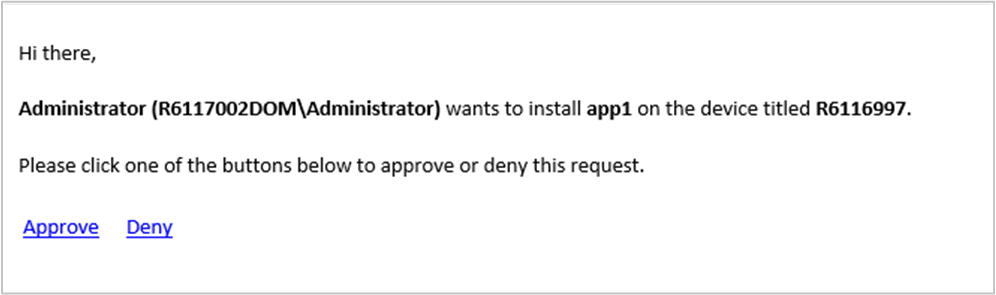
Poznámka
Odkaz na schválení nebo zamítnutí je určený pro jednorázové použití. Například nakonfigurujete alias skupiny tak, aby přijímal oznámení. Meg žádost schválí. Bruce teď nemůže žádost zamítnout.
Projděte si řešení potíží v souboru NotiCtrl.log na serveru lokality.
Údržba
Configuration Manager ukládá informace o žádosti o schválení aplikace do databáze lokality. U zrušených nebo zamítnutých žádostí web po 30 dnech odstraní historii požadavků. Toto chování při odstraňování můžete nakonfigurovat pomocí úlohy údržby lokalityOdstranit zastaralá data žádostí o aplikaci. Web nikdy neodstraní žádné schválené nebo nevyřízené žádosti o aplikaci.
Další kroky
Monitorování aplikací z konzoly nástroje Configuration Manager